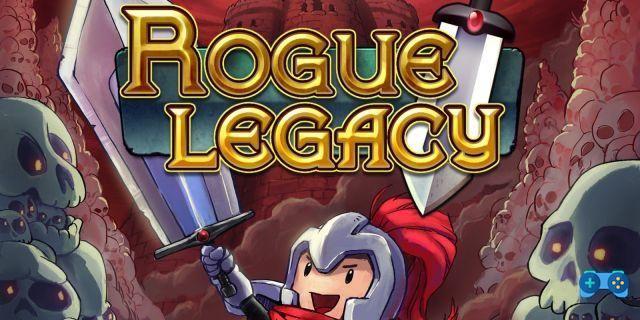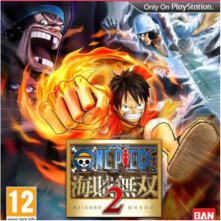Voici comment configurer et gérer un excellent produit gratuit pour voir tous les films sur PlayStation 3 à la fois à partir d'un PC et en streaming depuis Internet.
Introduction
PS3 Media Server est un Media Server Upnp compatible avec le protocole DLNA pour PlayStation 3, écrit en Java, avec la particularité d'afficher sur la console tout type de fichier multimédia présent sur un PC via streaming ou transcodage et avec une configuration minimale. Il est déjà configuré avec les packages Mplayer / FFmpeg les plus populaires.
UNE Ordinateur personnel, une carte réseau et un modem ADSL ou bien un Modem / routeur ADSL qui incorpore à la fois et un PlayStation 3 connecté à l'ordinateur personnel via la carte réseau ou le modem / routeur (Wifi ou câble).
Le produit est Open Source et est présent à cette adresse.
Caractéristiques:
* Prêt à jouer et à diffuser. Il ne nécessite pas l'installation de packages de codage. Il ne nécessite pas la configuration de dossiers ni de paramètres pour activer d'autres fonctions à partir du PC. Tous les dossiers du PC sont directement partagés via le programme sur la PS3 à l'aide d'une interface très simple et sont mis à jour en temps réel.
* Transcodage en temps réel via MEncoder
* Transcodage des dossiers VIDEO_TS et des images ISO DVD
* Transcodage audio des formats OGG / FLAC / MPC / APE
* Génération d'icônes pour les films
* Possibilité de choisir le choix de la parole et / ou des sous-titres au moyen d'une indication simple (dossier virtuel à l'écran sur XMB).
* Tous les formats natifs PS3 sont pris en charge: MP3 / JPG / PNG / GIF / TIFF, ainsi que toutes sortes de films (AVI, MP4, TS, M2TS, MPEG)
* Icône représentant l'appareil photo directement sur l'écran (Canon / Nikon, etc.)
* Possibilité de lire les fichiers compressés ZIP / RAR sous forme de dossiers
* Prise en charge des images publiées sur le Web telles que Flickr et Picasaweb
* Prise en charge de la télévision Internet / radio Web via VLC, MEncoder ou MPlayer
* Prise en charge de l'affichage des données audio / vidéo publiées dans les podcasts (YouTube)
* Prise en charge de base pour Xbox360
Windows / Linux:
* Diffusion directe de données DTS / DTS-HD
* Remux PS3 compatible avec les films H264 / MPEG2 et toutes les pistes audio AC3 / DTS / LPCM en temps réel avec TsMuxer
* Prise en charge de FLAC 96 kHz / 24 bits / 5.1
Windows seulement:
* Remux de DVR-MS
Voyons maintenant les étapes nécessaires à l'installation et à la première utilisation de PS3 MEDIA SERVER.
Installation et première utilisation
La première étape est certainement de télécharger depuis le site officiel du projet SERVEUR MÉDIA PS3 le package d'installation.
Ainsi, à cette adresse, vous pouvez trouver les dernières versions du produit pour Windows, Linux et Mac.
Ce guide couvre la version Windows.
Une fois le package d'installation téléchargé, avec un double clic, nous effectuons une installation très simple et directe.
Une fois installé, le produit crée une icône sur votre bureau représentant une flèche verte tandis que tout son package de fichiers installés réside dans le dossier canonique Program Files PS3 MEDIA SERVER.
Ce chemin sera utile plus tard.
Lors de la première exécution, vous pouvez sélectionner la langue du menu principal même si certains éléments (peut-être en raison de l'évolution continue des versions) sont en anglais.
De là, nous passons aux différentes sections de la fenêtre de configuration et de gestion du programme.
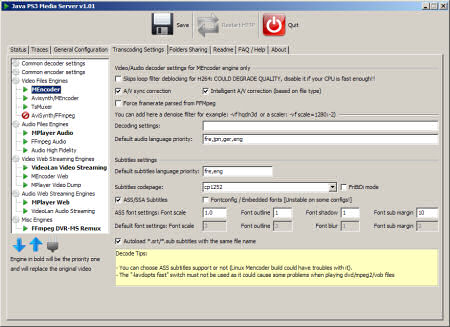
En plus de la section État (état connecté ou déconnecté de la PS3) et Traces (traçage des activités), il y a la section Configuration générale dans laquelle vous pouvez activer votre choix, par exemple, la bibliothèque multimédia. Cette fonction permet d'afficher sur le XMB le contenu multimédia présent et / ou connecté au PC avec des icônes de référence.
Même pour la musique, le programme recherche l'icône représentant l'album de l'artiste.
La section Paramètres de transcodage est celui qui décide lequel et comment utiliser entre MEncoder / TsMuxer / FFmpeg pour l'encodage en temps réel de PC vers PS3 de films non directement lisibles, y compris le MKV.
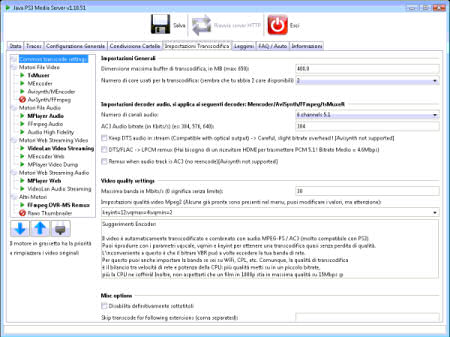
TsMuxer est recommandé car il lit les pistes audio et vidéo MKV séparément et les fusionne simplement pour les rendre visibles sans aucun effort ni intervention du processeur du PC. La seule limitation est que le MKV a à la fois des pistes vidéo et audio compatibles avec PS3. En fait, la vidéo ne doit pas avoir un profil supérieur à MP HIGH LEVEL 4.1 et l'audio en AC3. Sinon TSmuxeR essaie de rendre les pistes compatibles, et dans de rares cas, il réussit.
Au contraire, MEncoder transforme le MKV en un flux de données MPEG2 en temps réel, occupant évidemment le CPU et également le flux de données, passant des 10-12MBits déjà suffisants à 20-24, ce qui implique quelques blocs d'image.
De plus, MEncoder permet l'utilisation de sous-titres. Pour définir la priorité des sous-titres, toujours sur l'écran PS3 MEDIA SERVER dans la section Paramètres de transcodage, en sélectionnant MEncoder dans le moteur de fichiers vidéo, les différentes fonctions sont affichées à l'écran, y compris les sous-titres avec un champ à côté des 3 lettres relatives à la langue. Exemple fra va Français. Pour définir plusieurs langues préférées, une simple virgule est utilisée comme démarcation.
Les paramètres par défaut sont presque toujours bons mais il faut parfois intervenir pour adapter le programme à votre configuration et à la limitation de la bande passante.
Comme mentionné, le XMB affiche les fichiers lus par le programme et résidant sur le PC ou sur un lecteur de disque, même externe connecté au PC.
Par défaut, le moteur de transcodage est MEncoder. Pour définir TsMuxeR lors de la sélection d'un fichier à partir de XMB, vous devez modifier la liste de préférences sur le programme.
De la section Paramètre de transcodage, sur la gauche, il y a divers éléments. Sélectionnez TsMuxeR qui se trouve dans le moteur de fichiers vidéo. Cliquez en bas de la flèche bleue indiquant la direction ascendante.
De cette façon, TsMuxeR augmente sa position en devenant le premier de la liste du moteur de fichiers vidéo.
De XMB à sélectionner manuellement le moteur de transcodage vidéo est très simple. Sélectionnez simplement le dossier # –TRANSCODE– # qui affiche le même contenu en premier à l'écran mais avec le type de moteur vidéo pour le transcodage disponible à côté de chaque fichier.
Le contenu doit être sélectionné du XMB à la catégorie de référence. Par exemple, un film doit être sélectionné dans XMB -> Vidéo -> PS3 Media Server -> Web ou dossier -> film. Pendant la lecture d'une radio depuis XMB -> Musique -> PS3 Media Server -> Web -> Radios -> radio
Audio et vidéo d'Internet
Une particularité non négligeable est la possibilité de profiter des différents canaux vidéo et audio en streaming ou podcasts sur internet via PS3 Media Server.
Un exemple pratique est le streaming dans une chaîne généralement visible avec Windows Media Player (flux de données http et / ou mms) ou Real Player (flux de données rtsp) non utilisable directement depuis PS3.
Pour ce faire, vous devez modifier manuellement un fichier texte situé dans le dossier où le programme est installé sur l'ordinateur personnel.
Normalement, le chemin est C: ProgramsPS3 MEDIA SERVER.
Pour y accéder rapidement, faites un clic droit sur l'icône du serveur multimédia PS3 sur le bureau et sélectionnez «Propriétés».
Dans la fenêtre qui apparaît, cliquez simplement sur le bouton «Ouvrir le chemin du fichier».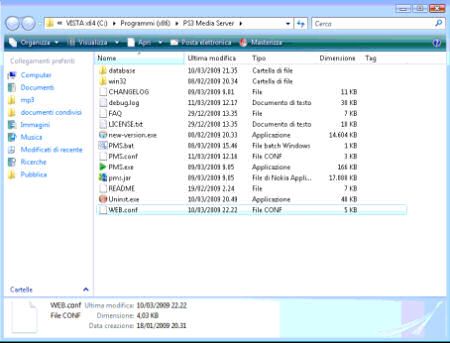
Voici le fichier WEB.conf. Pour ouvrir le fichier, utilisez le bloc-notes traditionnel (bloc-notes).
Le fichier se compose de plusieurs parties.
Ce qui compte, c'est la partie qu'il a comme en-tête # télévision internet.
Seulement à des fins d'étude, nous avons essayé de créer et d'utiliser l'un de ces liens qui peuvent être trouvés sur le réseau de chaînes de télévision telles que News, Music, Film, Sport.
Pour créer un nouveau lien utilisable à partir de la PS3 XMB, vous devez entrer la ligne de commande suivante:
videostream.Web, téléviseurs =NOM DE LA CHAÎNE TV,ADRESSE URL DU FLUX DE DONNÉES VIDÉO,ADRESSE URL DE L'IMAGE ICÔNE
Pour essayer, nous avons utilisé le lien de connexion a ITV4, Chaîne anglaise diffusant généralement du sport:
videostream.Web, téléviseurs =ITV4,mms://itvbrdbnd-itv4.wm.llnwd.net/itvbrdbnd_itv4?e=1236419373&h=f509e0a5853e48cc%20a0123df3553643c9,http://www.tovo.co.uk/slideshow/albums/tv/itv4.jpg
Sur XMB, il est facile à utiliser car ces éléments sont contenus dans le dossier à l'écran WEB -> Téléviseurs.
Le test a donné un résultat clair de macroblocage de l'image dû au faible débit de la vidéo transmise par le réseau, non imputable ni au logiciel ni à la connexion réseau.
En tout cas, la vision était suffisante et acceptable et en tout cas bien meilleure que celle du PC.
Avec le même concept avec lequel nous avons créé un nouveau lien de streaming vidéo, vous pouvez faire de même avec
* images publiées sur des flux tels que Flikr et Picasaweb en les insérant sous la rubrique #images feed la chaîne:
imagefeed.Web, Images =ADRESSE URL DU FIL RSS
* radios podcast en entrant sous la rubrique #shoutcasts la chaîne:
audiostream.Web, Radios =NOM DU CANAL RADIO,ADRESSE URL DU FLUX DE DONNÉES RADIO,ADRESSE URL DE L'IMAGE ICÔNE
par exemple
audiostream.Web,Radios=Radio105,mms://151.1.245.6/1,http://sadjackgroup.files.wordpress.com/2009/02/radio105.jpg
* chaînes vidéo dans les podcasts tels que YouTube en insérant sous le vode
#video feeds la chaîne:
videofeed.Web, Youtube =ADRESSE URL DE LA PAGE YOUTUBE UTILISATEUR / CANAL
par exemple
videofeed.Web, Youtube, PS3 = http: //www.youtube.com/ut_rss? type = nom d'utilisateur & arg = PlayStation
* les canaux audio dans le podcast nserendo sous le vode
#audio feeds la chaîne:
audiofeed.Web, PodCasts =ADRESSE URL DE LA PAGE UTILISATEUR / DU CANAL AUDIO
conclusion
À la fin de ce guide, il convient de rappeler comment le projet est public et est né à des fins d'étude et en utilisant le système d'échange de données DLNA au sein d'un réseau domestique.
Toute utilisation non conforme aux règles et lois en vigueur sur le matériel audiovisuel couvert par le droit d'auteur est directement liée à l'utilisateur.
Le programme est vraiment bien fait tout en étant gratuit et développé par un seul programmeur.
La PS3 parvient ainsi à devenir un lecteur multimédia complet dans toutes ses parties.
Vous pouvez discuter de ce guide sur le nôtre forum où certaines images de configuration sont également publiées.